win7电脑显示比例大小怎么调整 win7电脑如何调整显示比例大小
更新时间:2023-08-15 11:54:02作者:xiaoliu
win7电脑显示比例大小怎么调整,当我们使用Win7电脑时,有时会遇到屏幕显示比例大小不合适的情况,这可能导致我们在观看视频、浏览网页或使用软件时感到不舒适。如何调整Win7电脑的显示比例大小呢?调整Win7电脑的显示比例大小是非常简单的。我们可以通过更改屏幕分辨率的方式来达到调整显示比例大小的效果。下面让我们一起来了解具体的操作方法吧!
具体步骤如下:
1、点击左下角电脑打开“控制面板”。
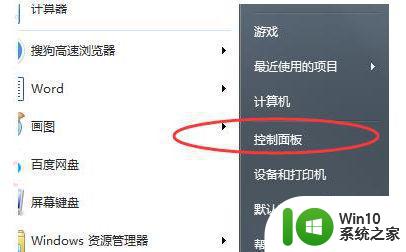
2、随后在控制面板中找到“外观”。
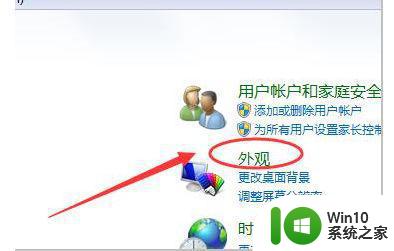
3、进入外观后点击“显示”。
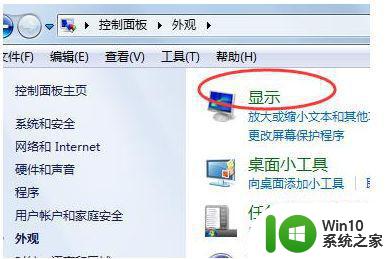
4、随后即可根据需要显示的效果进行桌面的大小显示调节。
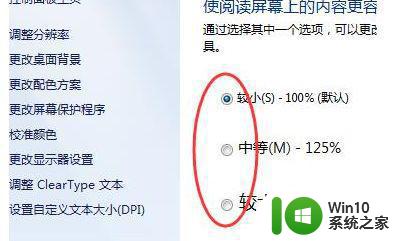
5、也可以点击左侧的“调整分辨率”。
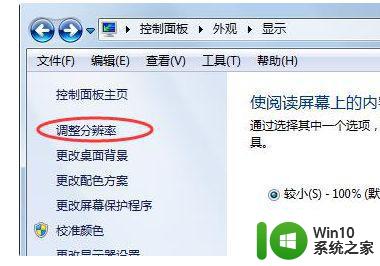
6、通过更改屏幕分辨率来调整电脑桌面的比例。
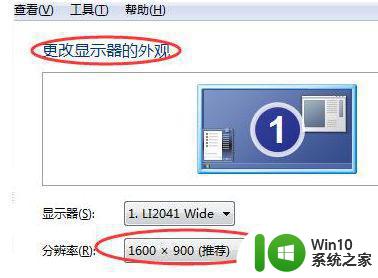
以上是如何调整Win7电脑的显示比例大小的全部内容,如果您还有不明白的地方,可以按照小编的方法进行操作,希望这能帮到您。
win7电脑显示比例大小怎么调整 win7电脑如何调整显示比例大小相关教程
- win7怎么缩小电脑显示比例 win7电脑界面怎么放大和缩小
- win7电脑屏幕比例怎么调整 windows7怎么调整电脑屏幕比例
- win7电脑窗如何调节口显示比例 win7电脑窗口显示比例调节方法
- windows7如何调整桌面图标大小及排列方式 win7桌面怎样调整壁纸适应方式和比例大小
- win7图形界面文本大小比例怎么调节 win7怎么改变图形文本大小比例
- win7修改缩放比的方法 win7屏幕比例小怎么调整
- 调节win7电脑显示屏字体大小的两种方法 电脑屏幕显示字体太大如何调小
- win7电脑声音小怎么调大点 win7电脑声音小怎么调整
- win7电脑字体调大方法 win7电脑字体调整大小方法
- win7窗口边框大小如何调整 win7边框大小调整方法
- win7调显示字体大小的方法 win7字体大小怎么调节
- win7笔记本穿越火线怎么把两边黑边去掉 win7笔记本穿越火线如何调整屏幕显示比例
- window7电脑开机stop:c000021a{fata systemerror}蓝屏修复方法 Windows7电脑开机蓝屏stop c000021a错误修复方法
- win7访问共享文件夹记不住凭据如何解决 Windows 7 记住网络共享文件夹凭据设置方法
- win7重启提示Press Ctrl+Alt+Del to restart怎么办 Win7重启提示按下Ctrl Alt Del无法进入系统怎么办
- 笔记本win7无线适配器或访问点有问题解决方法 笔记本win7无线适配器无法连接网络解决方法
win7系统教程推荐
- 1 win7访问共享文件夹记不住凭据如何解决 Windows 7 记住网络共享文件夹凭据设置方法
- 2 笔记本win7无线适配器或访问点有问题解决方法 笔记本win7无线适配器无法连接网络解决方法
- 3 win7系统怎么取消开机密码?win7开机密码怎么取消 win7系统如何取消开机密码
- 4 win7 32位系统快速清理开始菜单中的程序使用记录的方法 如何清理win7 32位系统开始菜单中的程序使用记录
- 5 win7自动修复无法修复你的电脑的具体处理方法 win7自动修复无法修复的原因和解决方法
- 6 电脑显示屏不亮但是主机已开机win7如何修复 电脑显示屏黑屏但主机已开机怎么办win7
- 7 win7系统新建卷提示无法在此分配空间中创建新建卷如何修复 win7系统新建卷无法分配空间如何解决
- 8 一个意外的错误使你无法复制该文件win7的解决方案 win7文件复制失败怎么办
- 9 win7系统连接蓝牙耳机没声音怎么修复 win7系统连接蓝牙耳机无声音问题解决方法
- 10 win7系统键盘wasd和方向键调换了怎么办 win7系统键盘wasd和方向键调换后无法恢复
win7系统推荐
- 1 风林火山ghost win7 64位标准精简版v2023.12
- 2 电脑公司ghost win7 64位纯净免激活版v2023.12
- 3 电脑公司ghost win7 sp1 32位中文旗舰版下载v2023.12
- 4 电脑公司ghost windows7 sp1 64位官方专业版下载v2023.12
- 5 电脑公司win7免激活旗舰版64位v2023.12
- 6 系统之家ghost win7 32位稳定精简版v2023.12
- 7 技术员联盟ghost win7 sp1 64位纯净专业版v2023.12
- 8 绿茶ghost win7 64位快速完整版v2023.12
- 9 番茄花园ghost win7 sp1 32位旗舰装机版v2023.12
- 10 萝卜家园ghost win7 64位精简最终版v2023.12